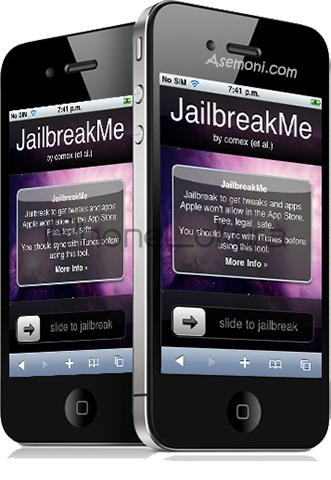روش کار با imessage آیفون، یکی از مواردی است که اکثر افراد مشتاق به دانستن آن هستند. در حال حاضر، برقراری ارتباط با دیگران از اهمیت بالایی برخوردار است. اپل با ارائه ای مسیج انقلابی در نحوه پیامرسانی در آیفون ایجاد کرده است که تجربهای فراتر از پیامهای معمولی را برای کاربران، به ارمغان میآورد. در این مقاله از آسمونی، سفری به دنیای شگفتانگیز imessage iphone خواهیم داشت و با روش کار و امکانات بینظیر آن، آشنا خواهیم شد.
imessage iphone چیست؟
imessage، شاهکار اپل در دنیای ارتباطات، در سال 2011 پا به عرصه گذاشت و تحولی شگرف در نحوه تعاملات کاربران محصولات اپل ایجاد کرد. این پلتفرم پیامرسان که به طور اختصاصی برای سیستمعاملهای مک، iOS، iPadOS و watchOS طراحی شده است، فراتر از یک پیامرسان ساده عمل میکند و تجربهای بینظیر از تبادل پیامهای متنی، صوتی، تصویری و ویدئویی را به ارمغان میآورد.
کاربران آیفونهای مجهز به iOS 5 و بالاتر، با ای مسیج وداعی شیرین با پیامکهای سنتی میکنند و به دنیایی از امکانات نوین در تبادل اطلاعات قدم میگذارند. ارسال و دریافت پیامها از طریق اینترنت، سرعت و کیفیتی بینظیر را به ارمغان میآورد؛ اما اگر گیرنده پیام به اینترنت دسترسی نداشته باشد، نگران نباشید! پیام شما در سرور ذخیره شده و به محض اتصال به اینترنت، به دست او خواهد رسید.
Imessage قلمرو انحصاری اپل است و کاربران سیستمعاملهای دیگر مانند: اندروید و ویندوز از این امکانات بینظیر محروم هستند. اگر پیامی از طریق ای مسیج به کاربری با سیستمعامل غیر iOS ارسال شود، به صورت SMS معمولی برای او فرستاده خواهد شد.
imessage، پیامرسان محبوب اپل، فراتر از ارسال و دریافت پیامهای ساده، دنیایی از ترفندها و تکنیکهای جذاب را در اختیار کاربران خود قرار میدهد. با استفاده از این ترفندها، میتوانید تجربه کاربری خود را ارتقا داده و از ای مسیج به طور مؤثرتری استفاده کنید. در ادامه متن از آسمونی، به برخی از ترفندهای کاربردی imessage iphone میپردازیم.
قابلیت Reply
با استفاده از قابلیت Reply در ای مسیج، میتوانید به طور مستقیم به یک پیام خاص در یک گفتگوی گروهی یا دو نفره پاسخ دهید. این امر به شما کمک میکند تا نظم گفتگو را حفظ کرده و به راحتی به پیامهای مورد نظر خود پاسخ دهید.
نحوه استفاده از قابلیت Reply
پیام مورد نظر خود را در گفتگوی imessage پیدا کنید. انگشت خود را به مدت چند ثانیه روی پیام نگه دارید. از منوی باز شده، گزینه "Reply" را انتخاب نموده و متن پاسخ خود را در کادر مربوطه تایپ نمایید. برای ارسال پاسخ، روی دکمه "Send" ضربه بزنید.
قابلیت X Replies
با ضربه زدن روی گزینه X Replies در کنار پیامی که به آن پاسخ دادهاید، میتوانید لیست کاملی از تمام پاسخهایی که به طور اختصاصی به آن پیام داده شده است را مشاهده کنید. این قابلیت به شما کمک میکند تا به طور کامل، در جریان گفتگو قرار بگیرید و هیچ پاسخی را از دست ندهید.
قابلیت Reply و دیگر ترفندهای جذاب ای مسیج، این پیامرسان را به ابزاری قدرتمند برای برقراری ارتباط تبدیل میکنند. با استفاده از این ترفندها، میتوانید به طور مؤثرتر با دیگران در ارتباط باشید و از گفتگوهای خود لذت بیشتری ببرید.
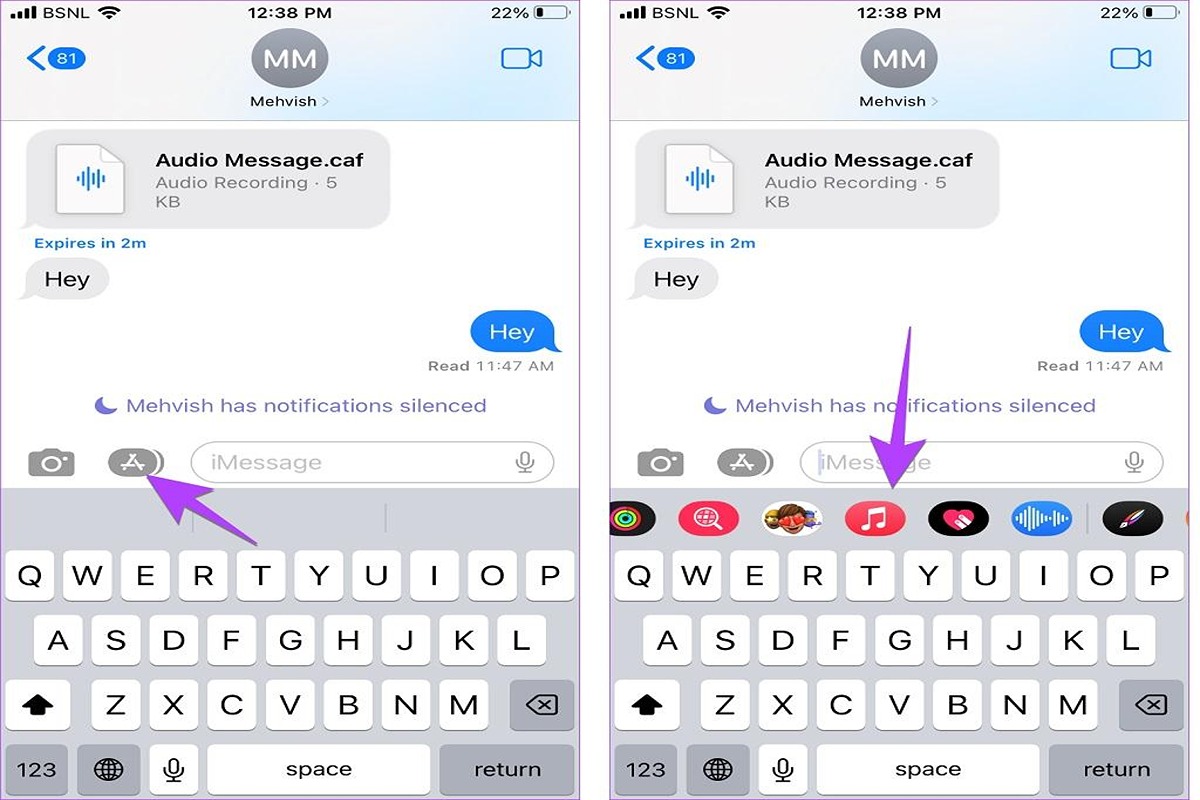
قابلیت Raise to Listen گامی نوین در تجربه imessage
تا به حال برایتان پیش آمده که پیام صوتی مهمی در imessage دریافت کرده باشید؛ اما در آن لحظه به هدفون یا ایرپاد دسترسی نداشته باشید؟ در این شرایط ای مسیج با قابلیت Raise to Listen به یاری شما میآید. Raise to Listen قابلیتی کاربردی در ای مسیج است که به شما امکان میدهد بدون نیاز به هدفون یا ایرپاد، به پیامهای صوتی گوش دهید.
نحوه فعال کردن Raise to Listen
به Settings گوشی خود بروید و گزینه Messages را انتخاب کنید. به پایین صفحه رفته و Raise to Listen را پیدا نمایید. روی سوئیچ کنار آن ضربه بزنید تا فعال شود.
نحوه استفاده از Raise to Listen
پیام صوتی مورد نظر خود را در imessage باز کنید. گوشی خود را مانند زمانی که با تلفن صحبت میکنید، به سمت گوش خود بالا ببرید. پیام صوتی، به طور خودکار از طریق بلندگوی گوشی پخش خواهد شد.
ارسال پیام صوتی بدون هدفون
برای ارسال پیام صوتی در imessage بدون نیاز به هدفون، مراحل زیر را دنبال کنید:
در صفحه گفتگوی مورد نظر، روی دکمه ضبط پیام صوتی (دایره توپر قرمز رنگ) ضربه بزنید. گوشی خود را از گوش خود فاصله دهید. پیام صوتی خود را ضبط نموده و برای ارسال آن، مجدداً گوشی را به سمت گوش خود بالا ببرید و انگشت خود را از روی دکمه ضبط بردارید.
با استفاده از قابلیت Raise to Listen، دیگر نگران از دست دادن پیامهای صوتی مهم خود در ای مسیج نباشید. این قابلیت کاربردی، به شما امکان میدهد در هر شرایطی و بدون نیاز به هدفون، به پیامهای صوتی گوش داده و به آنها پاسخ دهید.
دنیایی از ایموجیها در انتظار متنهای شما
قابلیت تبدیل متن به ایموجی در imessage iphone، دنیایی از خلاقیت و سرگرمی را به پیامهای شما میآورد. با استفاده از این قابلیت، میتوانید به جای تایپ کلمات ساده، از ایموجیهای جذاب و بامزه استفاده کنید و به پیامهای خود چهرهای جدید ببخشید.
نحوه استفاده از قابلیت تبدیل متن به ایموجی
پیام مورد نظر خود را در imessage تایپ کنید. روی دکمه ایموجی (معمولاً یک لبخند) در کیبورد ضربه بزنید. در کادر جستجوی ایموجی، کلمه مورد نظر خود را تایپ نمایید. از بین لیست ایموجیهای پیشنهادی، ایموجی مورد نظر خود را انتخاب کنید. با انتخاب هر ایموجی، کلمه مرتبط با آن به رنگ نارنجی در میآید. برای جایگزینی کلمه با ایموجی، کافی است روی کلمه نارنجی رنگ ضربه بزنید.
قابلیت تبدیل متن به ایموجی، یکی از ترفندهای جذاب imessage است که میتواند به شما در برقراری ارتباطی صمیمیتر و شادابتر با دیگران کمک کند.
پیامهایتان را با دست خط خود ارسال کنید
قابلیت ارسال پیام به شکل دستنوشته در ای مسیج، روحی تازه به دنیای پیامرسانها میبخشد. با استفاده از این قابلیت، میتوانید به جای تایپ متن، پیام خود را به صورت دستخط برای مخاطبانتان ارسال کنید و به پیامهایتان حس و حالی صمیمیتر و شخصیتر ببخشید.
نحوه ارسال پیام دستنوشته
به گفتگوی مورد نظر در imessage بروید. روی دکمه Digital Touch که در قسمت پایین صفحه کلید قرار دارد، ضربه بزنید. انگشت خود را روی صفحه نمایش حرکت داده و متن مورد نظر را بنویسید. برای بزرگتر شدن فضای نوشتاری، میتوانید روی آیکون - ضربه بزنید. پس از اتمام نوشتن، روی دکمه Send بزنید تا پیام شما ارسال شود. پیامهای دستنوشته به صورت پویا برای مخاطب شما ارسال میشوند و انگار در حال نوشتن آنها هستید. این قابلیت در تمامی دستگاههای iOS پشتیبانی نمیگردد.
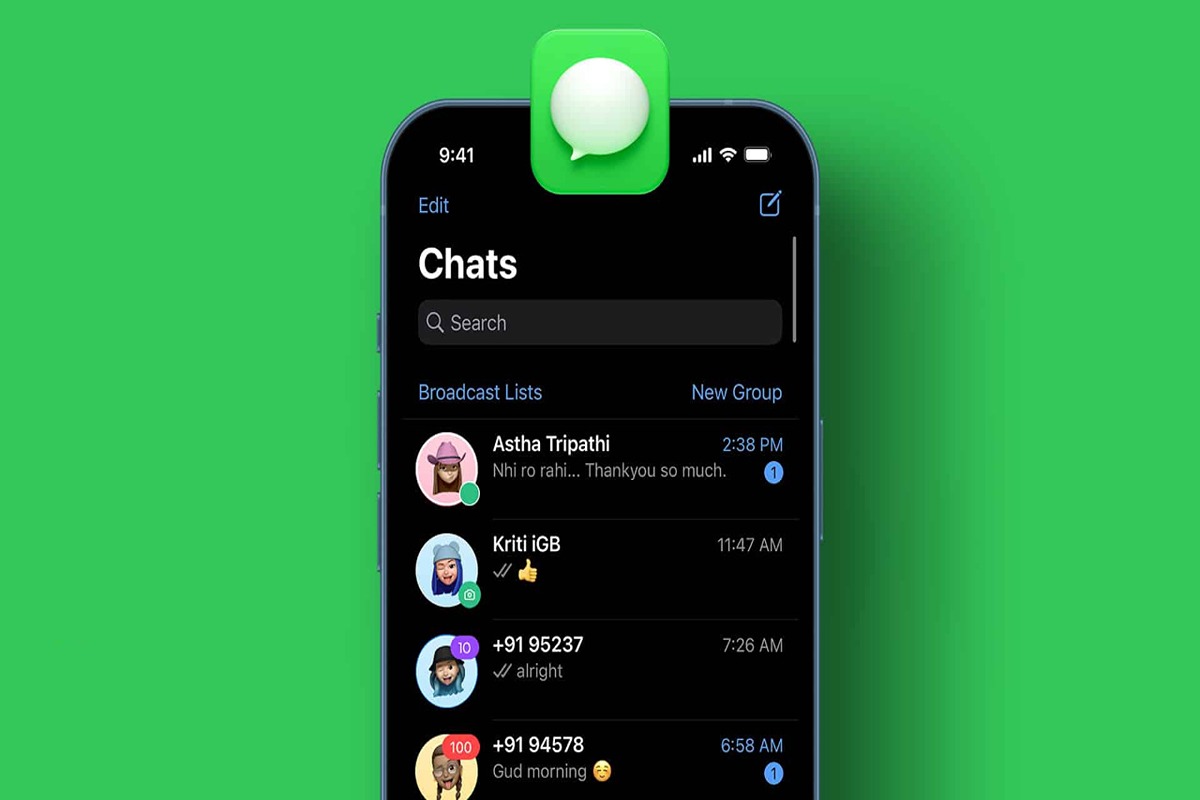
دنیایی از تماسهای تصویری و صوتی
ای مسیج، تنها به تبادل پیامهای متنی محدود نمیشود! این پیامرسان محبوب، امکان برقراری تماسهای تصویری و صوتی باکیفیت را نیز به شما ارائه میدهد تا بتوانید به طور زنده با دوستان، خانواده و همکارانتان در ارتباط باشید.
برقراری تماس تصویری (FaceTime)
به گفتگوی مورد نظر در imessage بروید. روی آیکون دوربین که در گوشه سمت راست بالای صفحه قرار دارد ضربه بزنید. منتظر بمانید تا مخاطب شما به تماس پاسخ دهد.
برقراری تماس صوتی
به گفتگوی مورد نظر در ای مسیج بروید. روی آیکون تلفن که در کنار آیکون دوربین قرار دارد ضربه بزنید. منتظر بمانید تا مخاطب شما به تماس پاسخ دهد.
میتوانید در حین تماس، از قابلیتهای مختلفی مانند: ارسال پیام، اشتراکگذاری عکس و ویدیو و اضافه کردن افکتهای تصویری استفاده کنید. امکان برقراری تماس گروهی با حداکثر 32 نفر در imessage وجود دارد. کیفیت تماسهای تصویری و صوتی در ای مسیج بسیار بالا است و تجربهای لذتبخش را برای شما رقم خواهد زد.
دنیایی از گفتگوهای گروهی
imessage، فقط برای گفتگوهای دو نفره نیست! با استفاده از قابلیت چت گروهی در این پیامرسان محبوب، میتوانید به طور همزمان با چندین نفر از دوستان، خانواده یا همکارانتان در ارتباط باشید و لحظات خود را با آنها به اشتراک بگذارید.
نحوه ایجاد چت گروهی
برنامه imessage را در گوشی خود باز کنید. روی آیکون Compose (معمولاً یک مداد و کاغذ) که در بالای صفحه قرار دارد ضربه بزنید. در کادر To، نام مخاطبانی که میخواهید به گروه اضافه نمایید را تایپ کنید. میتوانید از لیست مخاطبین خود نیز برای انتخاب اعضای گروه استفاده نمایید. پس از انتخاب اعضا، روی دکمه Done ضربه بزنید. نامی برای گروه خود انتخاب کنید (اختیاری). اکنون میتوانید پیامهای خود را در گروه ارسال نمایید و از گفتگوی گروهی لذت ببرید. حتی اگر برخی از اعضای گروه از ای مسیج استفاده نکنند، میتوانند پیامها را از طریق SMS دریافت نمایند.
تبدیل اس ام اس به imessage
آیا تا به حال برایتان پیش آمده که بخواهید پیامی را از طریق اینترنت ارسال کنید؛ اما مطمئن نبودهاید که از imessage استفاده کنید یا SMS؟ نگران نباشید! در این بخش، به شما خواهیم گفت که چگونه به سادگی اس ام اس را به آی مسیج تبدیل کنید و از مزایای آن بهرهمند شوید.
پیشنیازها
- Apple ID: برای استفاده از imessage، باید یک Apple ID داشته باشید. اگر Apple ID ندارید، میتوانید به طور رایگان یکی بسازید.
- اتصال به اینترنت: imessage از طریق اینترنت کار میکند، بنابراین باید از طریق Wi-Fi یا داده تلفن همراه به اینترنت متصل باشید.
- فعال بودن imessage: برای استفاده از imessage، باید آن را در گوشی خود فعال کنید. برای این کار، به Settings > Messages بروید و imessage را روشن کنید.
مراحل تبدیل اس ام اس به آی مسیج
به برنامه Messages در گوشی iPhone خود بروید. پیامی را که میخواهید به imessage تبدیل کنید، پیدا کنید. روی حباب پیام انگشت خود را نگه دارید و منتظر بمانید تا منوی context ظاهر شود. از بین گزینههای موجود، Send as imessage را انتخاب نمایید.
نکات
- اگر پیام با موفقیت به ای مسیج تبدیل شود، حباب پیام به رنگ آبی در میآید.
- اگر تبدیل پیام با مشکل مواجه شود، ممکن است حباب پیام به رنگ خاکستری باقی بماند و یا یک علامت تعجب قرمز رنگ ظاهر شود. در این صورت، باید دوباره امتحان کنید یا از طریق SMS پیام خود را ارسال نمایید.
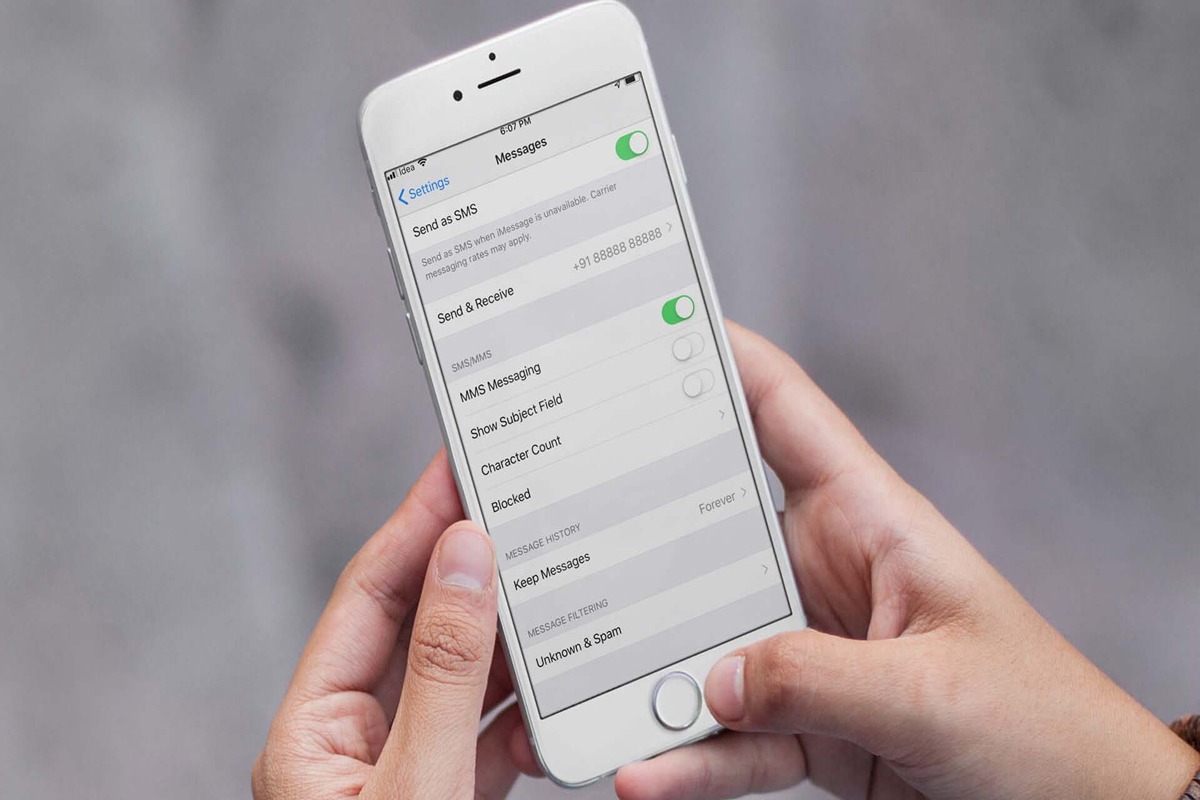
مزایای استفاده از imessage iphone
استفاده از imessage مزایای متعددی را به همراه دارد که در ادامه متن، به برخی از آنها اشاره میکنیم:
- رایگان بودن: ارسال و دریافت پیام در ای مسیج کاملاً رایگان است و هیچ هزینهای برای استفاده از آن از طریق اینترنت سلولار یا Wi-Fi از شما دریافت نمیشود.
- سرعت و پایداری: imessage از پروتکلهای قدرتمندی برای ارسال و دریافت پیام استفاده میکند که به همین دلیل سرعت و پایداری بالایی دارد. پیامها در ای مسیج به سرعت ارسال و دریافت میشوند و به ندرت با مشکلاتی مانند قطعی یا عدم ارسال پیام مواجه خواهید شد.
- کیفیت عالی: imessage از کیفیت بالایی در ارسال و دریافت پیامهای متنی، صوتی و تصویری برخوردار است. تصاویر و ویدیوها در ای مسیج با بالاترین کیفیت ممکن ارسال میشوند و وضوح و شفافیت آنها بسیار بالا است.
- امنیت بالا: imessage از امنیت بالایی برخوردار است و تمامی پیامها به صورت رمزگذاری شده، ارسال و دریافت میشوند. به همین دلیل میتوانید با خیالی آسوده از طریق imessage با دیگران پیامرسانی کنید و نگران حریم خصوصی خود نباشید.
- یکپارچگی با سایر دستگاههای اپل: imessage با سایر دستگاههای اپل مانند: آیپد و مک نیز یکپارچه است. به همین دلیل میتوانید پیامهای خود را در تمام دستگاههای خود مشاهده و ارسال کنید.
سخن پایانی
در این مقاله، شما را با روش کار با ای مسیج، آشنا کردیم. حال میتوانید با خاطری آسوده از تمام قابلیتهای موجود این برنامه، استفاده نمایید.







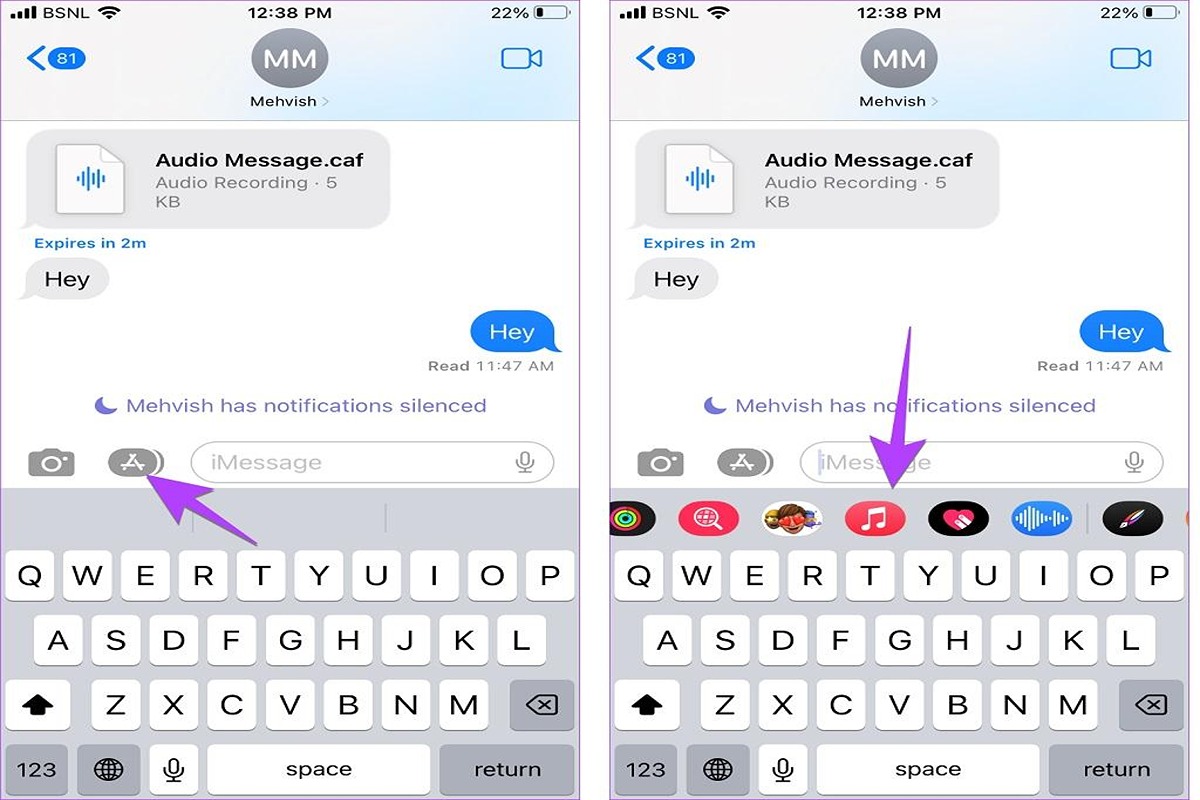
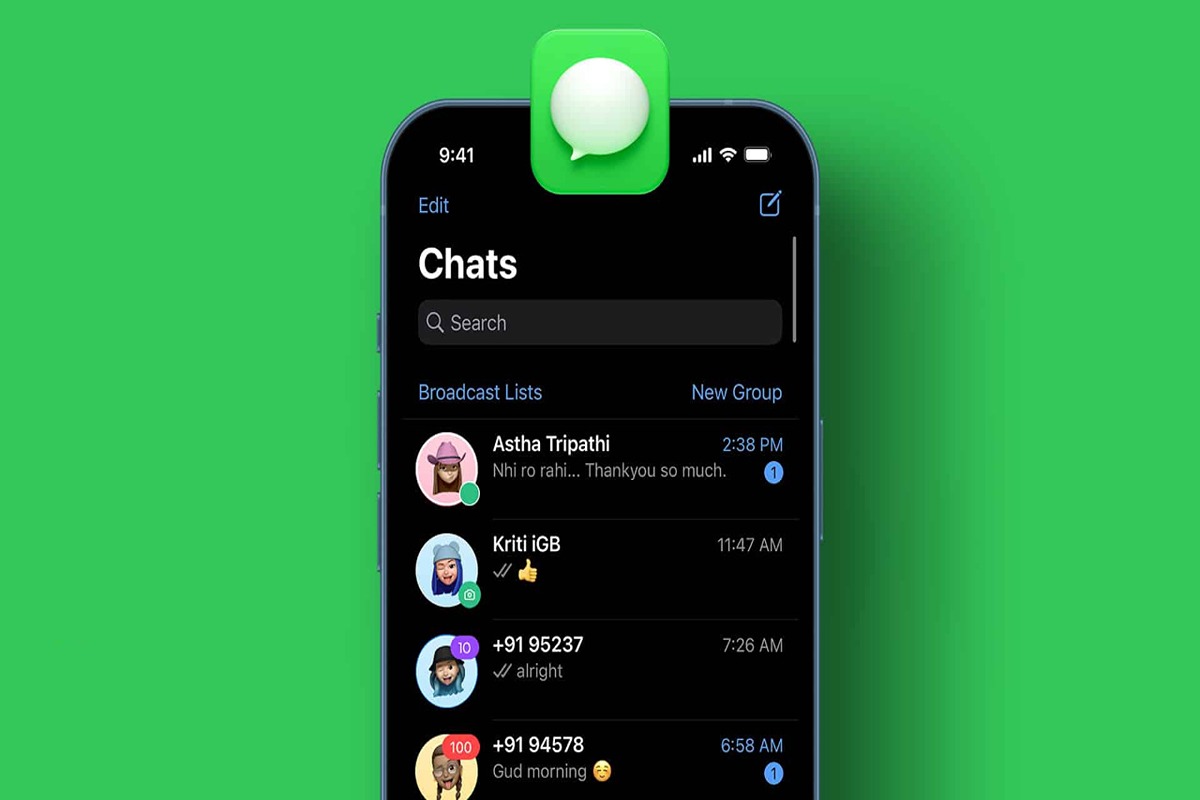
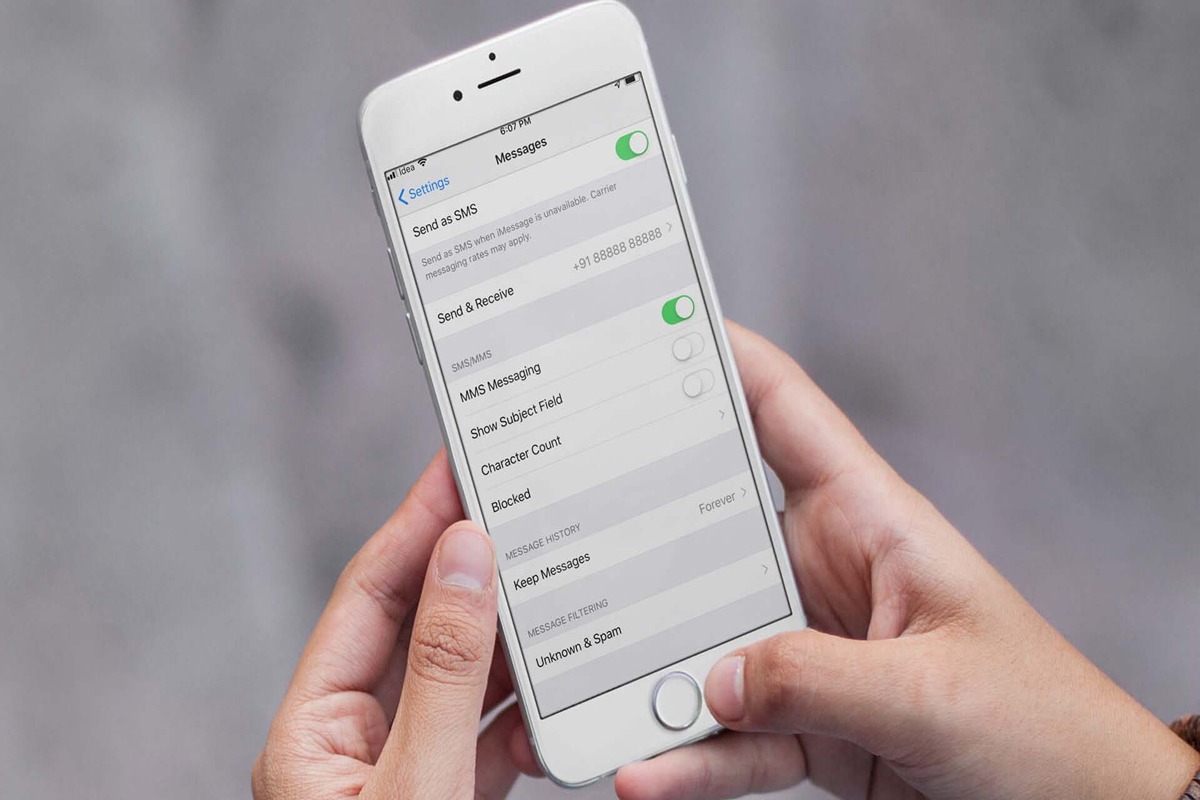
 دیدگاه کاربران (0 نظر)
دیدگاه کاربران (0 نظر)